Se stai facendo del tuo meglio per resistere a un iPhone 6s o iPhone 6s Plus, non entrare in un Apple Store e provare 3D Touch. Una volta che ne avrai avuto un assaggio, il tuo smartphone semplicemente non si sentirà completo senza di esso.
Ecco quattro modi in cui 3D Touch rende la vita molto più dolce.
Immergiti direttamente dalla schermata principale
In questo momento, le azioni della schermata iniziale sono il miglior uso di 3D Touch. Rendono le attività comuni più semplici e veloci fornendo scorciatoie incredibilmente utili. Le cose che normalmente richiederebbero due, tre o anche quattro tocchi richiedono solo una pressione direttamente dalla schermata principale.
Ad esempio, premendo l'icona del telefono ti vengono presentati i primi tre contatti preferiti e puoi scorrere il dito su uno per avviare immediatamente una chiamata. Fai lo stesso sull'icona Messaggi per iniziare a comporre un testo per un contatto recente.
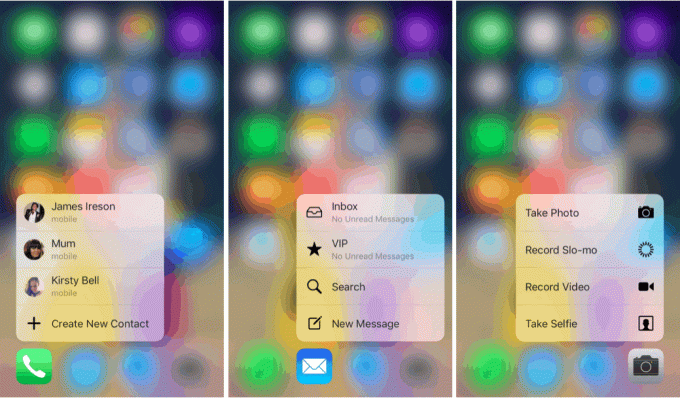
Premendo Mail ti vengono presentati collegamenti alla tua casella di posta in arrivo, casella VIP, ricerca e un nuovo messaggio. Premendo Foto puoi accedere alle immagini più recenti, ai preferiti e a quelle scattate un anno fa, oltre alla funzione di ricerca. Premendo Musica puoi avviare immediatamente la radio Beats 1.
Dopo aver passato alcune ore con l'iPhone 6s, ho già alcune azioni preferite. Questi includono la pressione di Note per creare una nuova nota, uno schizzo o aggiungere una foto. E premendo Mappe per ottenere immediatamente le indicazioni stradali per casa, contrassegnare la mia posizione attuale, inviare la mia posizione e cercare.
Le azioni della schermata iniziale si stanno già facendo strada verso app di terze parti; Things, Camera+ e Scanner Pro di Readdle sono quelli in cui mi sono imbattuto finora.
Taglia e copia reinventato con il trackpad della tastiera
Sai quanto sia complicato selezionare il testo per tagliare, copiare e correggere errori di battitura sul tuo iPhone? Non con iPhone 6s e 6s Plus.
Usa 3D Touch durante la digitazione e il tuo La tastiera dell'iPhone si trasforma in un trackpad. È quindi possibile far scorrere il dito o il pollice su di esso per spostare il cursore e premere più forte per selezionare il testo. Tocca la selezione per visualizzare le opzioni di taglia, copia, incolla e formattazione.
Foto: Matteo Panzarino/Twitter
Apple inizialmente ha avuto un gesto per questo in iOS 9; potresti usare due dita su qualunque Dispositivo iOS per trasformare la tastiera in un trackpad. Ma la funzionalità è stata rimossa durante la fase beta e non è mai arrivata nella versione pubblica finale. Ora è disponibile solo con 3D Touch su iPhone.
Dai vita alle tue foto
3D Touch attiva anche Live Photos e Live Wallpapers sul tuo iPhone 6s e 6s Plus, dando vita ai tuoi ricordi preferiti in un modo in cui le immagini fisse non possono.
Per impostazione predefinita, il tuo dispositivo scatterà Live Photos ogni volta che scatti una foto, anche se ti consigliamo di disabilitarla e di utilizzarla solo quando lo desideri (Le Live Photos utilizzano molto spazio).
Foto: Killian Bell/Culto di Mac
Non è necessario utilizzare 3D Touch per catturare una foto dal vivo, quindi, ma la utilizzerai per riprodurle quando sfogli le tue librerie di Foto. Puoi anche usarlo nella schermata di blocco per attivare uno sfondo animato.
Sbirciando e facendo capolino nei tuoi contenuti
Peek e Pop sono molto più utili di quanto possano sembrare a prima vista. Perché dovresti voler visualizzare in anteprima pagine web, mappe, e-mail e messaggi che non puoi scorrere o con cui non puoi interagire? Ti spiego perché.
Immagina di sfogliare la tua casella di posta alla ricerca di un'e-mail. Sai chi proveniva da, ma non ricordi l'oggetto e hai un sacco di messaggi dallo stesso contatto. Con Peek, puoi visualizzarli tutti in anteprima premendoli.
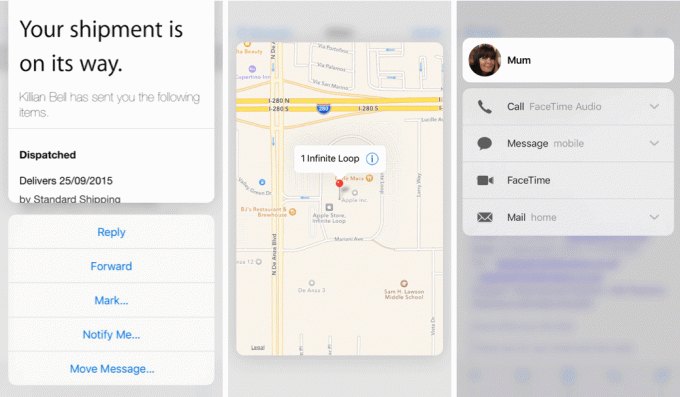
Schermate: Culto del Mac
Non è necessario toccarne uno, quindi toccare un altro pulsante per tornare alla posta in arrivo. Non devi mai lasciare la tua casella di posta. E una volta trovata l'e-mail che stai cercando, premila con più forza per aprirla e leggerla, oppure scorri verso l'alto per vedere Rispondi, Inoltra e altre opzioni.
In Mail, puoi anche scorrere verso destra e verso sinistra mentre sei in Peek per contrassegnare un'e-mail come letta o eliminarla.
Puoi anche usare Peek per dare un'occhiata alle immagini nel tuo rullino fotografico mentre scatti foto all'interno della Fotocamera app e puoi premere sulla foto di un contatto in Mail, Messaggi e altre app per ottenere collegamenti a FaceTime, iMessage e di più.
